【ebisumart】初期設定『受注APIご利用方法』
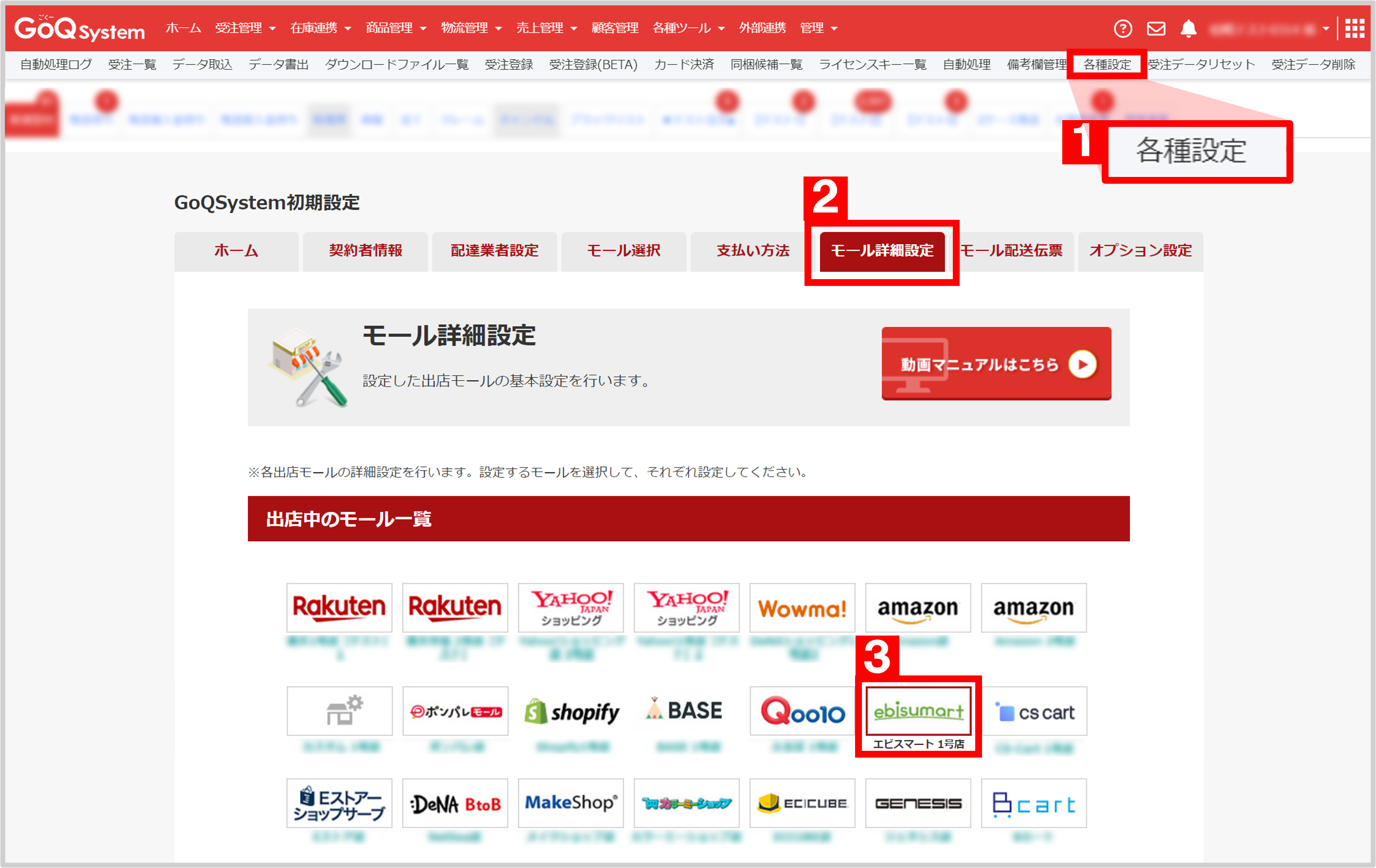
【1】GoQSystem受注管理にログインをし[各種設定]をクリックします。
【2】モール詳細設定をクリックします。
【3】出店中のモール一覧で[ebisumart]をクリックします。

【4】受注API[利用する]を選択します。
【5】ebisumart Noを入力して下さい。
※ショップ管理ツールにてご確認いただけます。
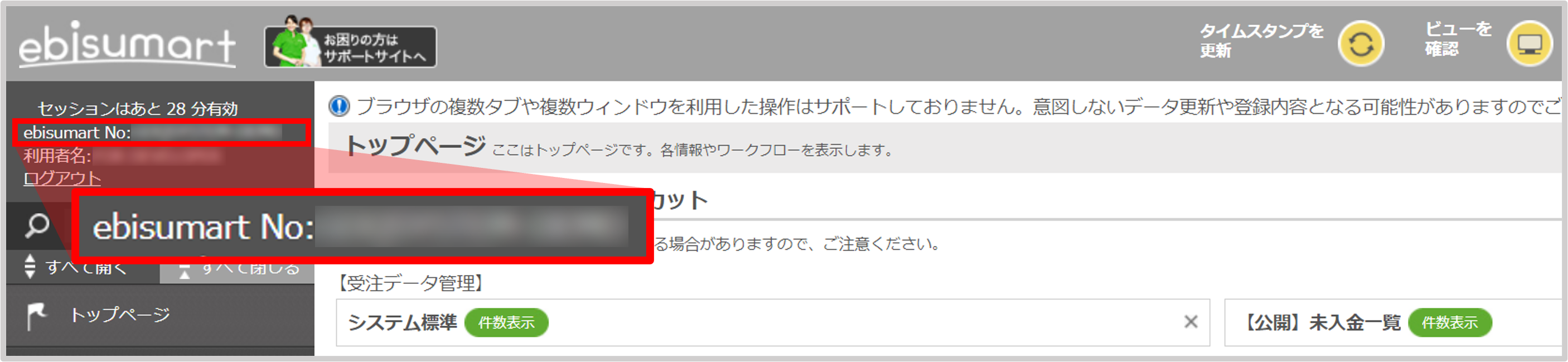
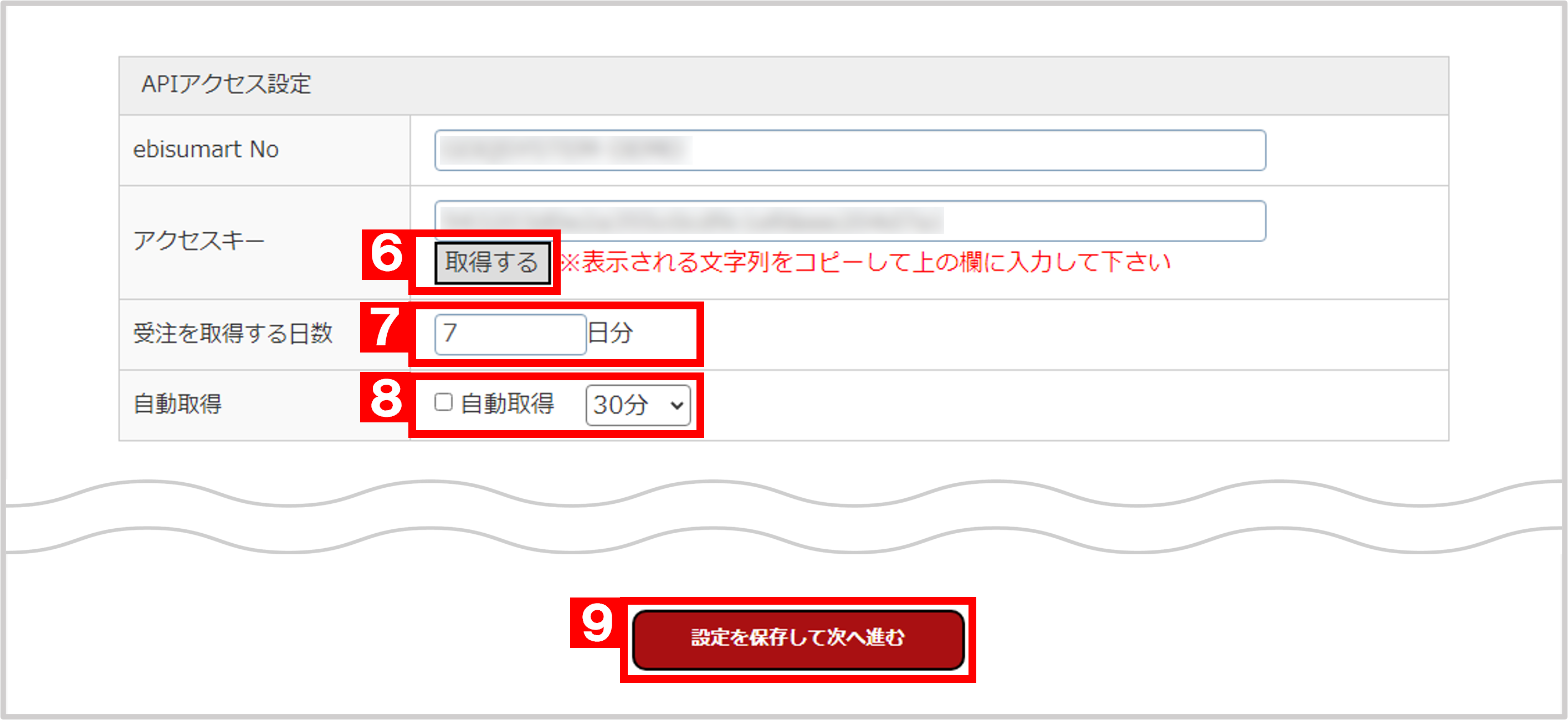
【6】アクセスキ-[取得する]をクリックします。
アクセスキ-を取得し、表示された文字列をコピーして入力欄に貼り付けて下さい。
【7】受注を取得する日数を指定して下さい。
【8】自動取得をする場合は[自動取得]にチェックをつけ、取得時間を選択します。
【9】[設定を保存して次へ進む]をクリックします。
以上の方法でebisumartの受注APIのアクセスキー取得が完了します。
【ebisumart】手動での注文データ取込方法
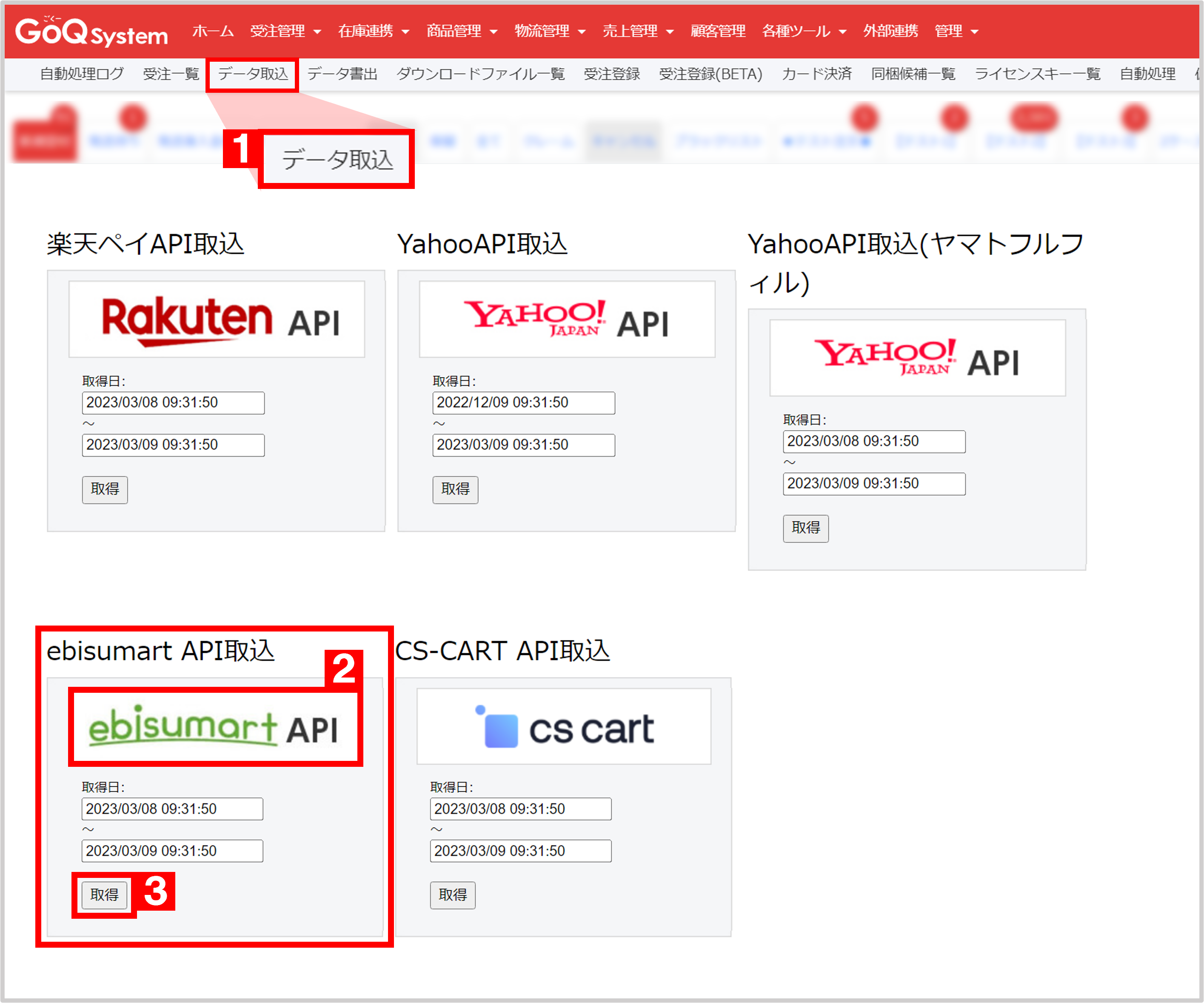
【1】[データ取込]をクリックします。
【2】[ebisumart API取込]より、バナーをクリックして取り込みができます。
※取得期間は、モール詳細設定【7】受注を取得する日数で指定した期間の受注が取得されます。
【3】期間を指定して取得する場合は、取得日の指定をして[取得]ボタンをクリックして下さい。
以上の方法で、手動で注文データの取込ができます。
【ebisumart】GoQからebisumartへの注文データ同期方法
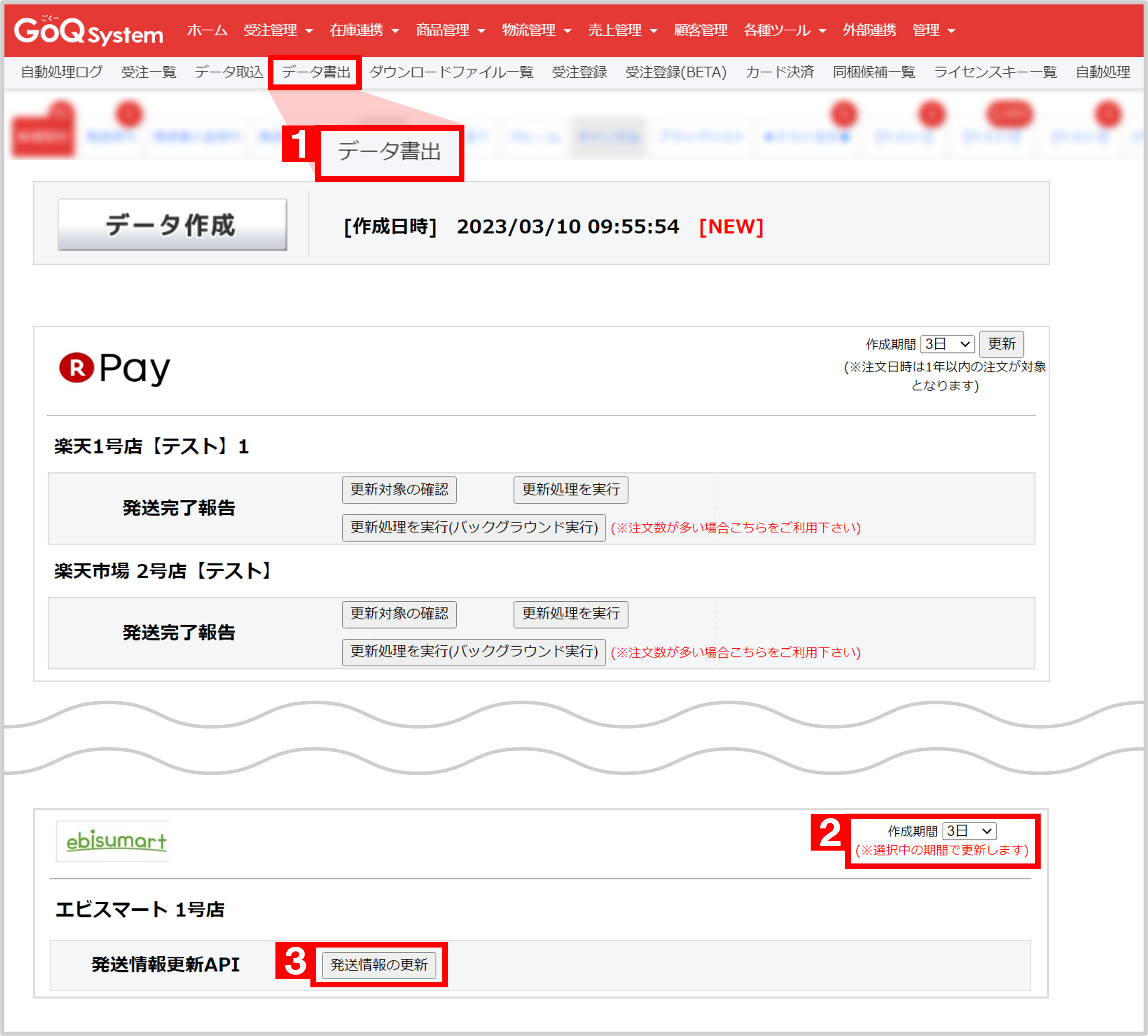
【1】[データ書出]をクリックします。
【2】ebisumartの書出し口で作成期間を指定します。
【3】[発送情報の更新]をクリックします。
■書出し対象
「新規受付」と「キャンセル」ステータス以外の受注
■更新される項目
・お荷物伝票番号
・出荷日
以上の方法で、注文データ同期が完了となります。














